Opciones de configuración avanzada
Temas de esta sección:
•Acceder a las opciones de configuración avanzada
•Resumen de las opciones de configuración avanzada
•Cargar, guardar y restablecer la configuración del gráfico
Acceder a las opciones de configuración avanzada
Para acceder a las opciones de configuración avanzada de un gráfico, haga lo siguiente:
Haga clic en Configuración global en el cuadro de diálogo Configuración del gráfico. Al hacer clic en este botón, se abre el diálogo Cambiar aspecto para el tipo de gráfico elegido (la imagen siguiente muestra el diálogo Cambiar aspecto de un gráfico de tipo circular).
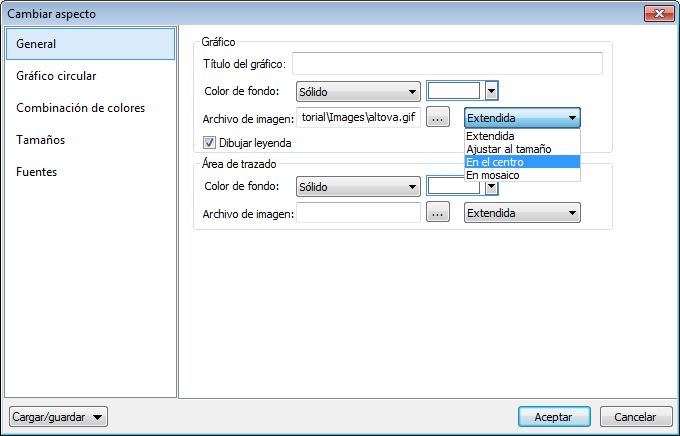
Resumen de las opciones de configuración avanzada
Las opciones de configuración avanzada están organizadas en varias pestañas, algunas son comunes a todos los tipos de gráficos y otras corresponden a un tipo de gráfico concreto.
Opciones de configuración de gráficos comunes
El título del gráfico (imagen siguiente) es el mismo que el de la configuración básica (ver más arriba) y también se puede editar como opción de configuración avanzada. En esta pestaña, también puede configurar el subtítulo y el color de fondo del gráfico y del área de trazado.
Por ejemplo, en el gráfico de la imagen siguiente, el área de trazado se configuró con un color de fondo verde pálido. También puede usar un archivo de imagen como imagen de fondo del gráfico o de su área de trazado. Esta imagen se puede extender para cubrir todo el área o todo el gráfico, se puede ajustar al tamaño del área o del gráfico, se puede centrar o se puede crear un mosaico a partir de ella. La leyenda es la clave para los códigos de color del gráfico y se puede activar o desactivar. 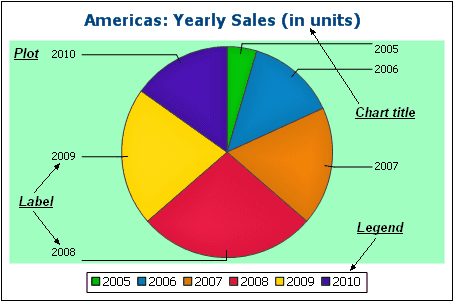
|
Hay cuatro combinaciones de colores predefinidas disponibles, además de una combinación de colores definida por el usuario. Puede modificar cualquiera de las combinaciones de colores añadiendo colores o eliminándolos de una combinación de colores. La combinación de colores seleccionada en esta pestaña se utilizará en el gráfico.
|
Se pueden configurar los tamaños de varios componentes del gráfico, ya sea en píxeles o en porcentaje.
|
En esta pestaña se pueden especificar las propiedades de fuente del título del gráfico y de las leyendas y etiquetas. Los tamaños se pueden dar como porcentajes del tamaño del gráfico o en puntos.
|
La configuración se puede guardar en un archivo XML y se puede cargar desde un archivo XML que tenga la estructura correcta. Para ver la estructura, guarde la configuración de un gráfico y, a continuación, abra el archivo XML. Al hacer clic en este botón, también tiene la opción de restablecer la configuración predeterminada del gráfico.
|
Configuración específica de cada tipo de gráfico
Configuración para: (i) el ángulo desde el que se debe dibujar el primer segmento; (ii) la dirección en la que se deben dibujar los segmentos; (iii) el color del contorno; (iv) si los colores reciben reflejos (en gráficos circulares 3D: si se utilizan sombras paralelas y transparencia); (v) si se deben dibujar etiquetas; y (vi) si se deben añadir valores y porcentajes a las etiquetas y cuántos decimales se deben añadir a los porcentajes.
|
Configuración para: (General) Al dibujar los ejes X e Y intercambiados se genera un gráfico de barras horizontal. (Gráfico de barras) Contornos y sombras paralelas (sombras solo disponibles en gráficos de barras 2D). (Eje X) Etiqueta y color del eje X, y líneas de cuadrícula verticales. (Eje Y) Etiqueta y color del eje Y, líneas de cuadrícula horizontales, rango de valores que se mostrarán y marcas de graduación en el eje Y. (Eje Z, solo en gráficos 3D) Etiqueta y color del eje Z. (3D) inclinación vertical, rotación horizontal y ancho de la vista.
|
Configuración para: (General) Intercambiar el eje X y el eje Y. (Gráfico de líneas) Elija si se incluyen los puntos del área de trazado o no. (Eje X) Defina la etiqueta y el color del eje X y las líneas de cuadrícula verticales. (Eje Y) Elija la etiqueta y el color del eje Y, las líneas de cuadrícula horizontales, el rango de valores y las marcas de graduación del eje Y.
|
Configuración para: (i) el ángulo en el que comienza el medidor y el barrido angular de la escala; (ii) el rango de los valores mostrados; (iii) el intervalo y el color de las marcas principales y secundarias; (iv) los colores del dial, la aguja y el borde.
|
La transparencia de las áreas se puede configurar con un valor entre 0 (sin transparencia) y 255 (transparencia máxima). En el caso de los gráficos de áreas no apiladas, la transparencia hace que las partes de las áreas que se encuentran debajo de otras áreas sean visibles para el lector. También puede especificar el contorno de las áreas.
|
Puede elegir el color de relleno de las velas para estos dos casos: (i) cuando el valor de cierre es mayor que el de apertura y (ii) cuando el valor de apertura es mayor que el de cierre. En este último caso, el color de la serie también se puede elegir. El color de la serie se especifica en la pestaña Combinación de colores del cuadro de diálogo "Cambiar aspecto".
|
Cargar, guardar y restablecer la configuración del gráfico
La configuración del gráfico elegida por el usuario se puede guardar en un archivo XML. Esta configuración se puede cargar más tarde como configuración de otro gráfico, lo cual puede ayudarle a ahorrar tiempo y trabajo. Estas son las opciones que aparecen al hacer clic en el botón Cargar/Guardar (ver primera imagen de esta sección):
•Restaurar valores predeterminados: Rechaza los cambios realizados en la configuración y restaura la configuración predeterminada en todas las secciones.
•Cargar desde el archivo: Permite importar configuraciones que se han guardado previamente en un archivo XML (ver siguiente comando). El comando muestra el cuadro de diálogo Abrir, en el que se introduce la ubicación del archivo deseado.
•Guardar en el archivo: Abre el cuadro de diálogo de Guardar como, Puede especificar un archivo XML en el que guardar la configuración. Este archivo enumera las opciones de configuración que difieren de las opciones de configuración predeterminadas.
